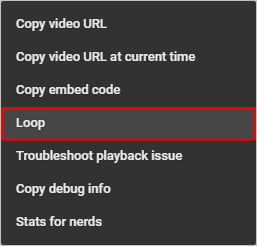Maaaring kailanganin nating ulitin nang awtomatiko ang mga video sa YouTube. Maging sa isang computer o laptop, pinapayagan ka ng YouTube na awtomatikong ulitin ang video na iyong pinapanood. Bilang karagdagan, may mga libreng serbisyo ng third-party na makakatulong sa iyong dobleng mga video. Ang mga sumusunod na hakbang ay magtuturo sa iyo kung paano ulitin ang anumang video sa YouTube.
I-duplicate ang isang video sa loob ng YouTube
Pinapayagan ka ngayon ng YouTube pag-uulit anumang video sa pamamagitan ng pag-right click sa video button o playback button, pagkatapos ay ang pagpili ng pagpipilian Silo mula sa lilitaw na dropdown menu.
Paano maglagay ng ulit sa isang video sa YouTube
Una, kakailanganin mo Browser Upang mai-access ang video na nais mong ulitin. Pagkatapos nito, gagawin mo i-edit URL Sa Bar ng pamagat sa paraang inilarawan sa ibaba.
NBHindi alintana kung aling video ang pipiliin mo, ang URL sa ibaba ay isang pinili namin bilang isang halimbawa upang ilarawan ang proseso.
Mga hakbang sa pag-edit
- Burahin ang lahat sa harap ng YouTube . Sa halimbawa sa itaas, ang "https: // www" ay ang bahagi na nais mong tanggalin.
- Pagkatapos ng youtube, i-type ulitin Upang gawing katulad ng nasa ibaba ang URL, kung gayon pindutin ang enter.
youtuberepeat.com/watch/?v=dD40VXFkusw
-
- Pagkatapos pindutin ang Enter, magbubukas ang iyong browser ng page na may URL na katulad ng ipinapakita dito: http://www.listenonrepeat.com/watch/?v=dD40VXFkusw
- Uulitin ng pahinang ito ang iyong video hanggang sa ito ay sarado.
PahiwatigMayroon ding counter ang pahinang ito upang ipaalam sa iyo kung gaano karaming beses na naulit ang video.
Maaari mo ring malaman kung paano i-off ang autoplay sa YouTube
Kapag nanonood ang mga gumagamit ng isang video sa YouTube, bilang default, ang susunod na iminungkahing video ay magsisimula kaagad matapos ang kasalukuyang video. Upang maiwasan ang mga karagdagang video na awtomatikong mag-play, sundin ang mga hakbang sa ibaba.
NBNakasalalay sa mga setting ng iyong browser, ang pagpipiliang Autoplay ay maaaring awtomatikong muling paganahin ng YouTube at hilingin sa iyo na huwag paganahin ito muli bawat ilang araw o linggo.
Paano i-off ang autoplay sa YouTube
- Buksan ang YouTube at maghanap ng anumang mai-play na video.
- Sa kaliwang tuktok ng listahan ng mga iminungkahing video upang sumunod na i-play, may label "Susunod Saka" , hanapin ang switch ng toggle ng autoplay.
- Tiyaking ang toggle ng autoplay ay toggle sa kaliwa, tulad ng ipinakita sa ibaba.
Nagustuhan mo ba ang aming artikulo tungkol sa awtomatikong pag-uulit ng mga video sa YouTube at kung paano ihinto ang awtomatikong pag-play sa YouTube? Sabihin sa amin sa mga komento